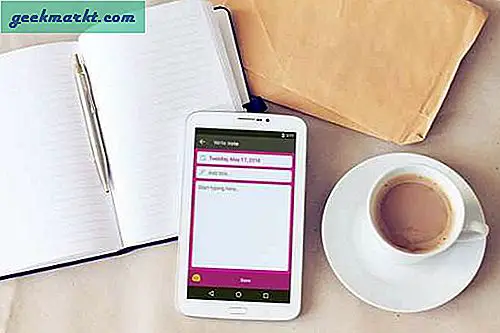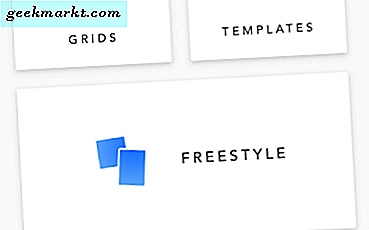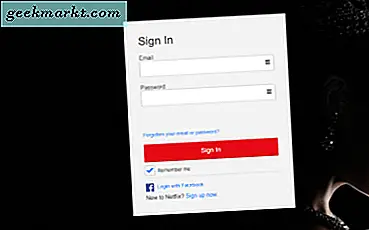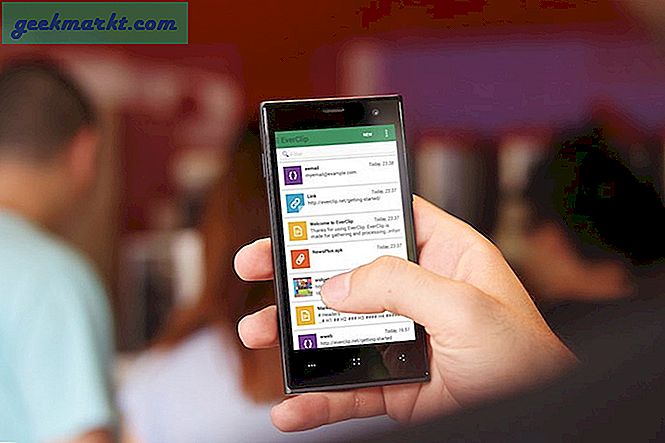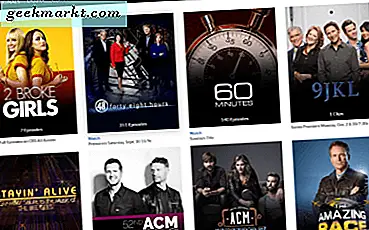यदि आप व्लॉगिंग शुरू करने की योजना बना रहे हैं या आपके पास पहले से ही एक व्लॉग चैनल है, तो वीडियो एडिटर एक महत्वपूर्ण टूल है। व्लॉगिंग एक संपूर्ण कार्य है और अन्य संपादन कार्य के विपरीत, आपको एक रन-एंड-गन संपादक की आवश्यकता होती है जो जल्दी से काम कर सके। तो, क्या हो सकता है सबसे अच्छा संपादक अन्य काम के लिए व्लॉगिंग के लिए अच्छा नहीं हो सकता है। तो, उस रास्ते से बाहर, यहां वॉटरमार्क के बिना एंड्रॉइड पर व्लॉग के लिए सबसे अच्छा मुफ्त वीडियो संपादक है।
व्लॉग्स के लिए सर्वश्रेष्ठ वीडियो संपादक
1. मैजिस्टो
के लिये आदर्श: इंस्टाग्राम पोस्ट, इंस्टाग्राम स्टोरीज, टिकटॉक आदि।
यदि आपको वीडियो संपादन के बारे में शून्य ज्ञान है, तो मैजिस्टो आपके लिए है। यह एक एआई-आधारित वीडियो संपादक है जो आपको कुछ क्लिप चुनने, एक संपादन शैली (प्यार, छुट्टी की छुट्टी, रोमांच, आदि) चुनने की अनुमति देता है, और ऐप आपके लिए एक वीडियो तैयार करेगा।
मैजिस्टो मुफ़्त है लेकिन मुफ़्त संस्करण काफी सीमित है। आपको प्रति संपादन १० वीडियो तक, और १:१५ सेकेंड तक अधिकतम वीडियो आकार, मुफ्त टेम्पलेट्स का एक गुच्छा मिलता है। इसके अलावा, आप केवल अपने वीडियो को फेसबुक, यूट्यूब और इंस्टाग्राम पर साझा कर सकते हैं। हालांकि आप तब कर सकते हैं अपना वीडियो डाउनलोड करें YouTube से, यह एक अतिरिक्त कदम है। इन प्रतिबंधों को हटाने के लिए, आपको $4.99/माह से शुरू होने वाले प्रीमियम में अपग्रेड करना होगा।

पेशेवरों:
- स्वचालित एआई-आधारित संपादन
विपक्ष:
- वीडियो की लंबाई 1:15 मिनट से अधिक नहीं हो सकती
- सीमित सोशल मीडिया शेयरिंग
- मुफ़्त संस्करण में कोई निर्यात या संपादन विकल्प नहीं है
मैजिस्टो डाउनलोड करें (एंड्रॉइड | आईओएस)
2. क्विक
के लिये आदर्श: IGTV, TikTok और एक्शन कैम फ़ुटेज के लिए छोटे प्रारूप का वीडियो संपादन।
क्विक एक वीडियो एडिटिंग ऐप है जिसे गोप्रो ने एडवेंचर और ट्रैवल व्लॉग्स को एडिट करने के लिए विकसित किया है। मैजिस्टो के विपरीत, वीडियो अवधि, निर्यात विधियों आदि के मामले में क्विक वास्तव में मुफ़्त है। यह एक न्यूनतम वीडियो संपादक है जो मैजिस्टो के समान काम करता है। आप अपनी वीडियो फ़ाइलों का चयन करें, एक साउंडट्रैक चुनें और क्विक आपके लिए संपादन करेगा। हालांकि, मैजिस्टो के विपरीत, क्विक आपको इस स्वचालित संपादन को परिष्कृत करने का विकल्प प्रदान करता है।
आपको कट, ट्रिम, चेंज एस्पेक्ट रेशियो, फिल्टर आदि जैसे बेसिक एडिटिंग टूल मिलते हैं। आप अपने वीडियो क्लिप को तेज या धीमा भी कर सकते हैं। क्विक बैकग्राउंड म्यूजिक की एक विशाल लाइब्रेरी भी प्रदान करता है। हालांकि, अगर आप कमाई कर रहे हैं और YouTube पर अपना वीडियो अपलोड कर रहे हैं, तो इस संगीत का उपयोग करने से बचें। बहुत सारे उपयोगकर्ताओं ने इनबिल्ट संगीत के कारण कॉपीराइट स्ट्राइक प्राप्त करने के बारे में पोस्ट किया है।

पेशेवरों:
- त्वरित स्वचालित संपादन
- मूल संपादन उपकरण जैसे कट, ट्रिम, गति, फिल्टर, आदि
- ऐप के भीतर संगीत पुस्तकालय का विशाल सेट
क्विक डाउनलोड करें (एंड्रॉइड | आईओएस)
3. विटा
के लिये आदर्श:टिकटॉक, IGTV, व्लॉग इंट्रो,
वीटा एक नया वीडियो एडिटिंग ऐप है। वीटा का मुख्य आकर्षण है वीडियो संपादन टेम्प्लेट. जैसे ही आप ऐप खोलते हैं, आपके पास नीचे-दाईं ओर एक टेम्प्लेट टैब होगा। यह उपयोगकर्ताओं द्वारा बनाए गए बहुत सारे टेम्प्लेट समेटे हुए है जो इंस्टाग्राम, टिकटॉक, एक्शन से लेकर YouTube इंट्रो तक हैं। आपको बस एक परिचय चुनना है, अपनी क्लिप डालनी है, और वांछित प्रभाव प्राप्त करना है। यह वास्तव में YouTube ट्रेलर, परिचय, और यहां तक कि लघु-प्रारूप वाले व्लॉग प्राप्त करने का एक अच्छा तरीका है।
इसके अलावा क्विक की तरह ही आपको सभी बेसिक एडिटिंग टूल्स मिलते हैं। इसके अलावा, वीटा में बैकग्राउंड म्यूजिक, टेक्स्ट इफेक्ट्स, फॉन्ट आदि की एक विशाल लाइब्रेरी है। यह स्टॉक वीडियो, फोटो, म्यूजिक की लाइब्रेरी है जिसे एडिट भी किया जा सकता है। वीटा के साथ एकमात्र समस्या जो इसे लंबे प्रारूप वाले वीडियो संपादक होने से रोकती है वह है टाइमलाइन। यह एक बार में केवल क्लिप को समायोजित कर सकता है और यह YouTube व्लॉगिंग के लिए एक वास्तविक परेशानी है।

पेशेवरों:
- साइन-अप की आवश्यकता नहीं है
- परिचय, व्लॉग वीडियो आदि बनाने के लिए पुन: प्रयोज्य वीडियो टेम्प्लेट की विशाल सूची
- स्टॉक फोटो, वीडियो, संगीत और फोंट की विशाल सूची
विपक्ष:
- समयरेखा बहुत ही बुनियादी है और इसमें एक समय में केवल 1 वीडियो परत हो सकती है
वीटा डाउनलोड करें (एंड्रॉइड | आईओएस)
4. प्रभाव
के लिये आदर्श: टाइमलैप्स, हाइपरलैप्स, स्लो-मो वीडियो आदि
टाइमलैप्स समय बीतने का एक शानदार तरीका है। उदाहरण के लिए, रात से अगले दिन तक के संक्रमण को सूर्योदय के समय या चंद्रमा के समय के अंतराल के साथ अच्छी तरह से दिखाया जा सकता है। अब, टाइमलैप्स 2 प्रकार के होते हैं - हाइपरलैप्स और एक सामान्य टाइमलैप्स। हाइपरलैप्स मूल रूप से एक टाइमलैप्स है लेकिन कैमरा मूवमेंट के साथ।
यदि आप टाइमलैप्स की दुनिया में नए हैं, तो उन्हें सामान्य वीडियो संपादक में संपादित करना कठिन है। इसलिए, आपको Efectum जैसे विशेष की आवश्यकता होगी। आपको बस वीडियो अपलोड करना है, गति (10x तक) तय करनी है और वीडियो को निर्यात करना है। मेरा पसंदीदा विकल्प एक ही समय में फुटेज को गति देने और धीमा करने की क्षमता है। यह वास्तव में तब काम आता है जब आपको समयबद्धता के भीतर बोलना होता है और फिर इसे फिर से जारी रखना होता है। इसके अतिरिक्त, यह स्लो-मो, टाइमलैप्स कैमरा, रिवर्स फुटेज आदि को भी सपोर्ट करता है।
Efectum फुटेज पर वॉटरमार्क प्रदान करता है लेकिन इसे $0.99 के एकमुश्त शुल्क का भुगतान करके आसानी से हटाया जा सकता है।

पेशेवरों:
- 10x तक की गतिx
- टाइमलैप्स कैमरा बिल्ट-इन
- स्लो-मो, रिवर्स, स्पीड रैंप, आदि के अतिरिक्त विकल्प
विपक्ष:
- वाटर-मार्क
- होम पेज पर ढेर सारी प्रीमियम सामग्री
डाउनलोड प्रभाव (एंड्रॉयड | आईओएस)
5. वीर संपादक
के लिये आदर्श: 360-डिग्री वीडियो और तस्वीरें
यात्रा और मोटो व्लॉग्स में 360-डिग्री वीडियो काफी चलन में हैं। यदि आपके पास 360-डिग्री कैमरा है, तो सामान्य संपादक आपके लिए फ़ुटेज को संपादित नहीं कर पाएंगे। इसके बजाय, आपको वीर संपादक जैसे एक अलग वीडियो संपादक का उपयोग करना होगा। यह एक साधारण 360-डिग्री और 3D 180-डिग्री वीडियो और फोटो संपादक है। आपको फुटेज को ट्रिम करने, गति बढ़ाने और फ़ुटेज के ओरिएंटेशन को तय करने के विकल्प मिलते हैं। इसके अतिरिक्त, आप अपने फ़ुटेज में फ़िल्टर, स्टिकर और टेक्स्ट भी जोड़ सकते हैं।
वॉटरमार्क हटाने के लिए वीर वीडियो एडिटर के लिए आपको साइन-इन करना होगा।

पेशेवरों:
- 360-डिग्री या 3D 180-डिग्री वीडियो और फ़ोटो संपादित करें
- वीडियो की गति और अभिविन्यास बदलें
- अपने फ़ुटेज में फ़िल्टर, संगीत और टेक्स्ट जोड़ें
विपक्ष:
- कोई नहीं
वीईआर संपादक डाउनलोड करें (एंड्रॉइड | आईओएस)
6. एडोब प्रीमियर रश
के लिये आदर्श: YouTube, जटिल वीडियो संपादन
लंबे प्रारूप वाले व्लॉग या जटिल स्टोरीलाइन संपादित करने में, आपको एक उन्नत संपादक की आवश्यकता होती है। मूल रूप से, आपको एक ऐसे संपादक की आवश्यकता होती है जो एक दूसरे के ऊपर ढेर सारी वीडियो और ऑडियो परतों को संभाल सके। उदाहरण के लिए, अगर मैं पहाड़ पर चढ़ने या पहाड़ी इलाकों में बाइक चलाने के अपने एक हिस्से को संपादित करना चाहता हूं, तो मुझे अपने वर्णन के साथ हवा की आवाज, चिड़ियों की चहचहाहट, तीव्र मनोरंजक पृष्ठभूमि संगीत चाहिए। तो, आपको स्पष्ट रूप से एक संपादक की आवश्यकता है जो उस मात्रा में क्लिप को एक साथ संभाल सके। एडोब प्रीमियर रश, इसे करने के लिए हैंड्स डाउन सबसे अच्छा है।
स्प्लिट, जॉइन, क्रॉसफ़ेड जैसे सामान्य संपादन टूल के अलावा, रश कुछ उन्नत संपादन टूल भी प्रदान करता है। मेरा पसंदीदा "स्पीड रैंपिंग" है। यदि आपको एक लंबी क्लिप को धीमा या तेज करना है, तो यदि आप इसे काटते हैं और गति बढ़ाते हैं, तो यह झकझोर देने वाला लगता है। स्पीड रैंप गति को धीरे-धीरे बढ़ाकर या धीमा करके इस प्रक्रिया को सुचारू करता है। कलर ग्रेडिंग और कलर करेक्शन टूल्स का कोई मेल नहीं है। आप अपना खुद का रंग प्रीसेट भी बना सकते हैं। यह वास्तव में मदद करता है यदि आप अक्सर अपने सभी क्लिप के लिए एक ही रंग ग्रेड का उपयोग करते हैं।
एडोब प्रीमियर रश का एक प्रीमियम संस्करण भी है जो $ 5 / माह से शुरू होता है जो 100 जीबी क्लाउड स्टोरेज, उन्नत ऑडियो संपादन उपकरण, 4k निर्यात आदि प्रदान करता है।

पेशेवरों:
- बहु-परत वीडियो संपादन
- रंग ग्रेडिंग उपकरण
- उपयोगकर्ता ने आपके फ़ुटेज को तेज़ी से रंग देने के लिए प्रीसेट डिज़ाइन किए
- उन्नत संपादन सुविधाएँ जैसे गति रैंपिंग, ऑडियो संवर्द्धन, आदि
- 2 जीबी मुफ्त एडोब क्लाउड स्टोरेज
विपक्ष:
- निर्यात 1080p तक सीमित है
- संसाधन भारी
एडोब प्रीमियर रश डाउनलोड करें (एंड्रॉइड | आईओएस)
समापन शब्द
आसान संपादन के लिए, आप क्विक, मैजिस्टो और वीटा में से कुछ भी चुन सकते हैं। यदि आप वीडियो संपादन के बारे में गंभीर हैं तो Adobe Premiere Rush निवेश करने के लायक है। आखिरकार, अधिक जटिल कार्यों और व्यापक कहानी कहने के लिए, आपको यहां जाना होगा डेस्कटॉप वीडियो एडिटिंग ऐप्स और अधिक संभावना है कि आपको वहां Adobe Premiere भी मिल जाएगा। इसलिए, प्रीमियर रश सीखने का बेहतर उपयोग किया जाएगा।
अधिक मुद्दों या चिंताओं के लिए, मुझे नीचे टिप्पणी में बताएं।
यह भी पढ़ें:YouTube वीडियो के लिए मुफ्त में पृष्ठभूमि संगीत खोजने के लिए 7 स्थान